CAD2021图纸怎么输出为PDF格式文件?
时间:2020-11-19 11:46:01 魔新豆网
在使用AutoCAD2021时,如何将制作的图片通过CAD输出为PDF文件呢。今天我们就来看看cad2021图纸转换为pdf文件的教程。

1、在软件中打开CAD图片;
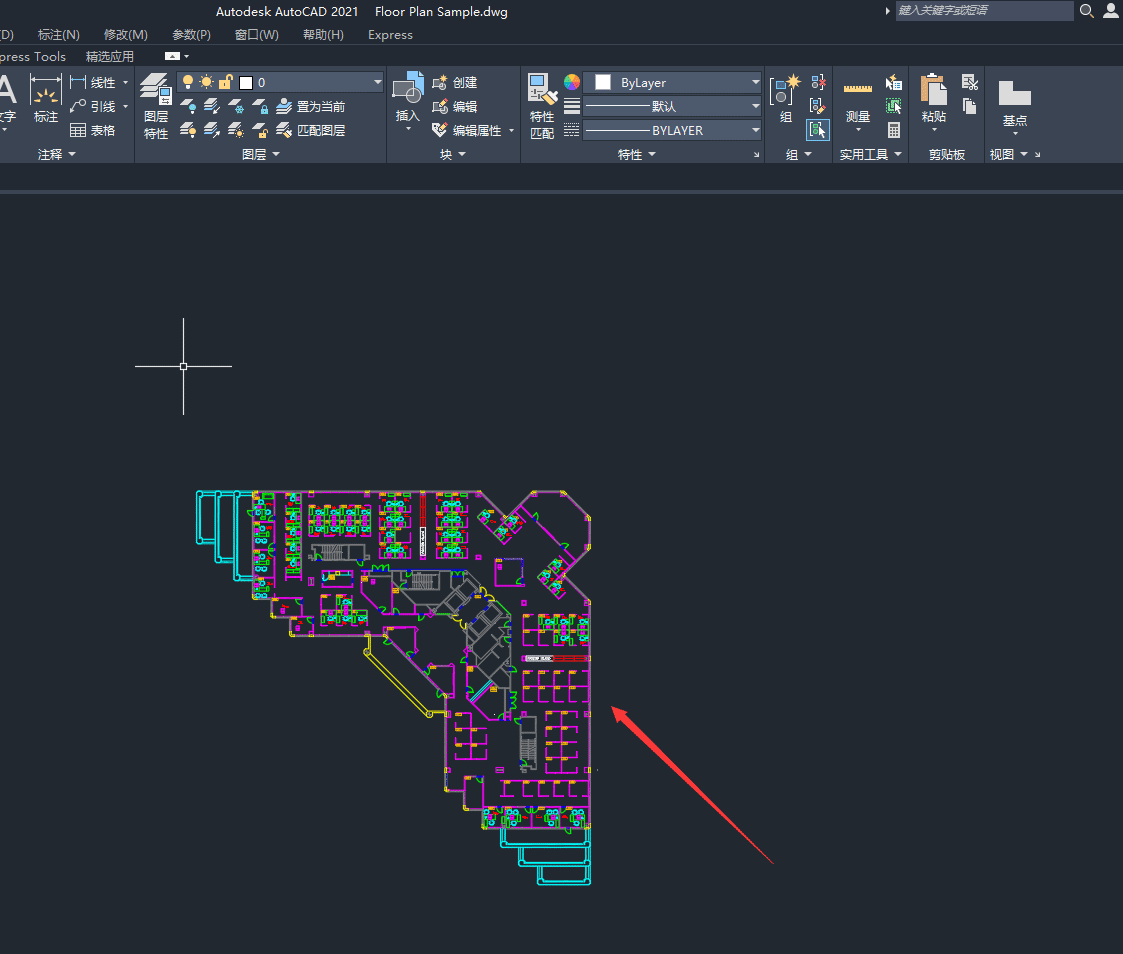
2、CTRL+P进入打印—模型界面;
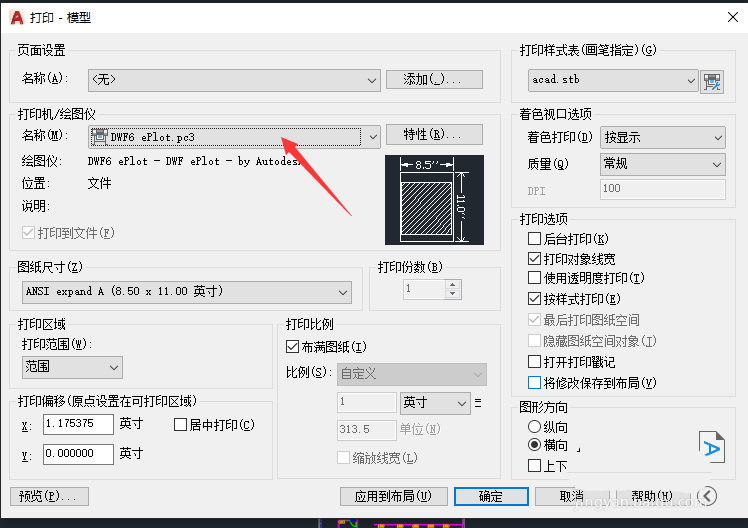
3、在打印机/绘图仪下,点击名称——Microsoft print to PDF;
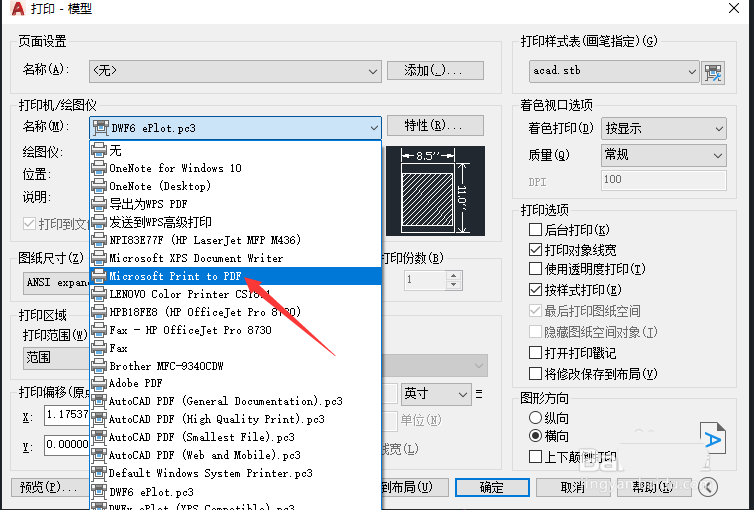
4、选定打印机后,设置图纸尺寸(如:A4),点击预览;
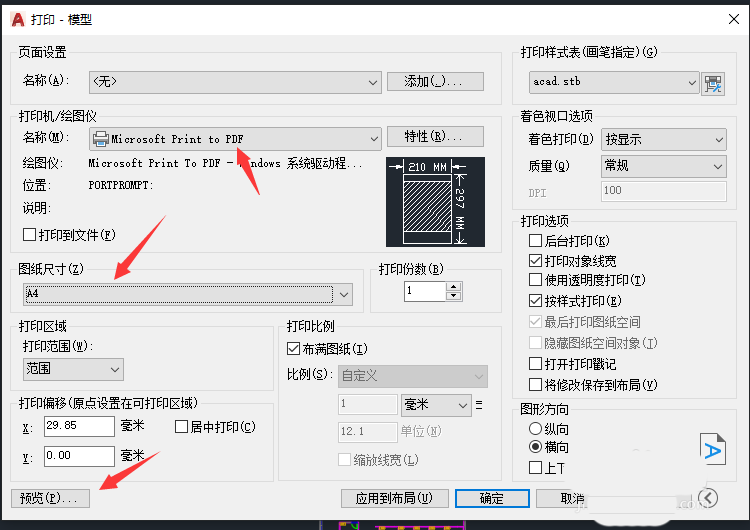
5、进入预览界面,确定无误后,点击左上方打印图标;
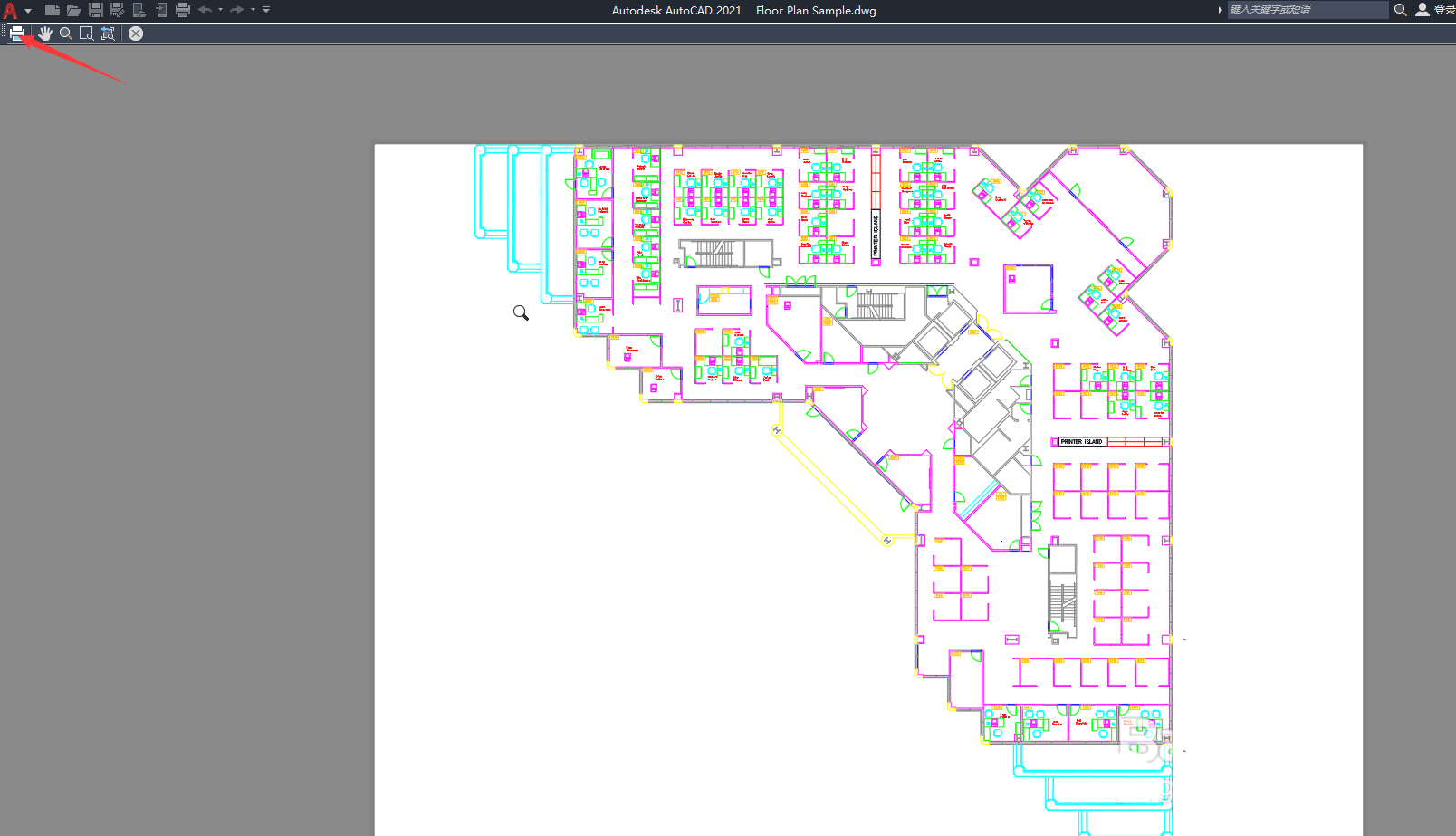
6、输出PDF文件成功。
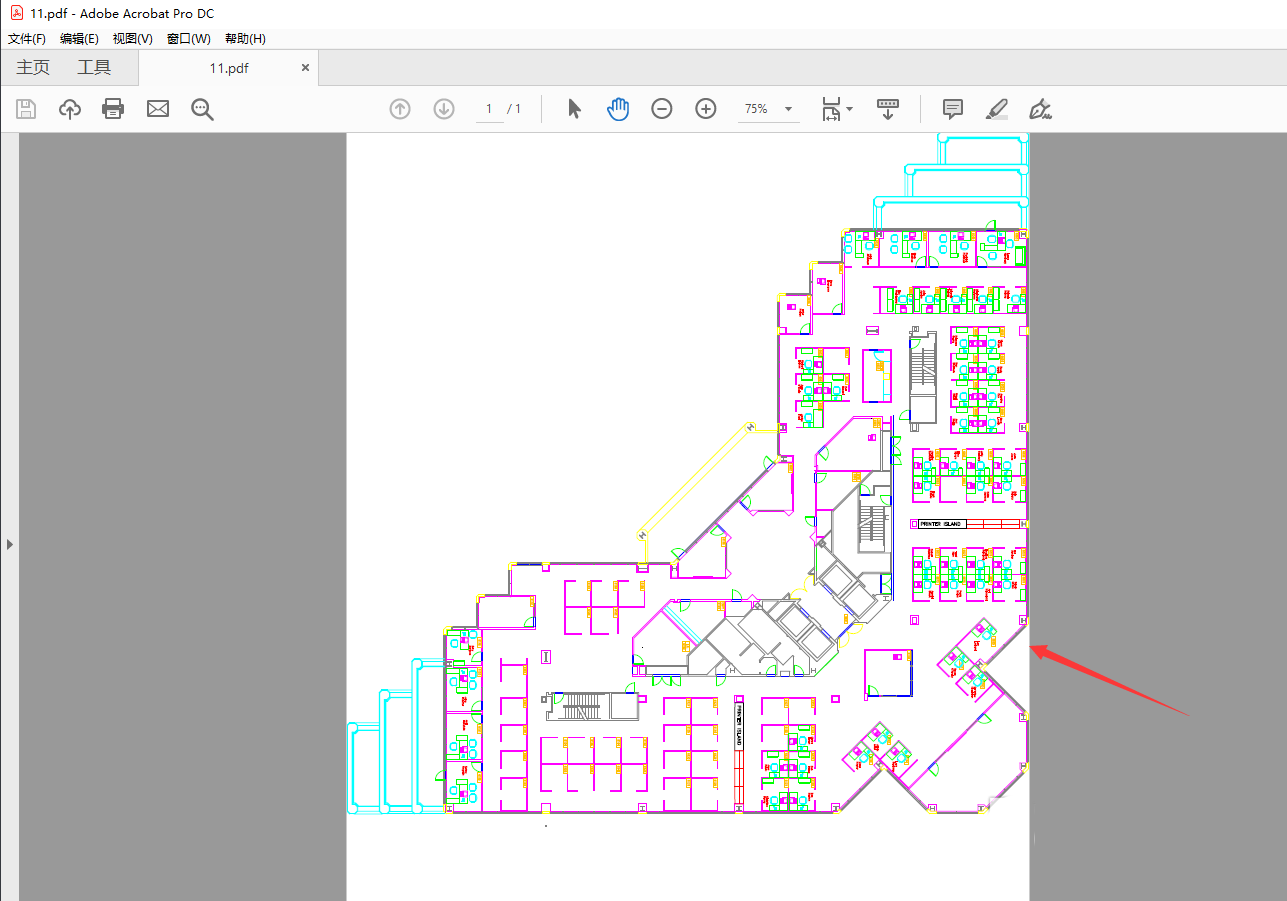
以上就是CAD2021图纸输出为PDF格式文件的技巧,希望大家喜欢,请继续关注生活。
本文标签:
